苹果电脑以其优雅的设计和卓越的显示效果受到广泛欢迎,而在其笔记本产品线中,a1707型号(如MacBookPro15英寸,2016年及以后的版本)配备...
2025-04-03 4 笔记本
随着数字化时代的到来,人们越来越多地依赖于各种智能设备来提高工作和学习的效率。苹果笔记本,以其出色的性能和优雅的设计,成为许多用户的首选设备。而当我们需要在更大的屏幕上分享内容时,苹果笔记本的投屏功能就显得尤为重要。本文将为您提供一个全面的指南,告诉你如何在苹果笔记本上设置投屏功能,以便您可以在各种场合下轻松使用。
想要在苹果笔记本上轻松实现投屏吗?本文将为您详细解读苹果笔记本投屏的设置过程。无论是会议演示还是家庭影院体验,您都可以通过本文介绍的步骤,轻松完成设置,享受更加便捷的投屏体验。
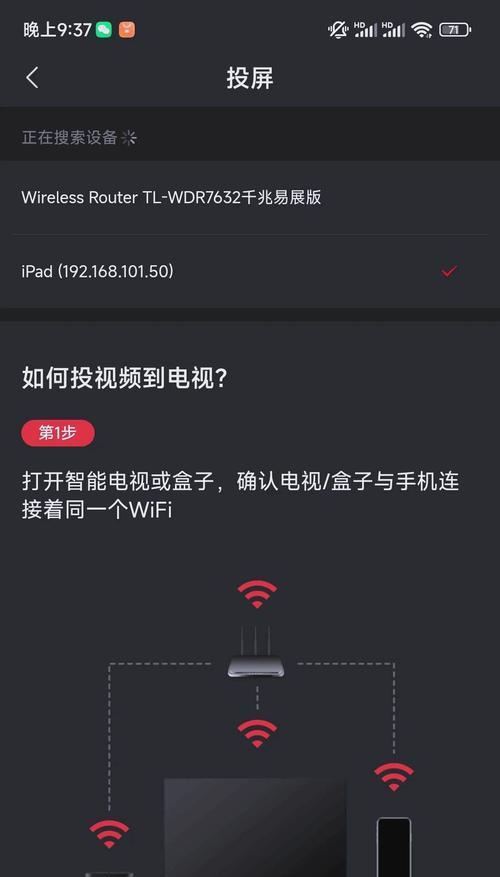
在开始之前,请确保您的苹果笔记本和您打算投屏到的显示设备(如电视、投影仪或支持AirPlay的智能屏幕)都已连接到同一个Wi-Fi网络。如果是第一次使用第三方显示设备,请确保您的系统软件是最新的,以获得最佳兼容性和性能。
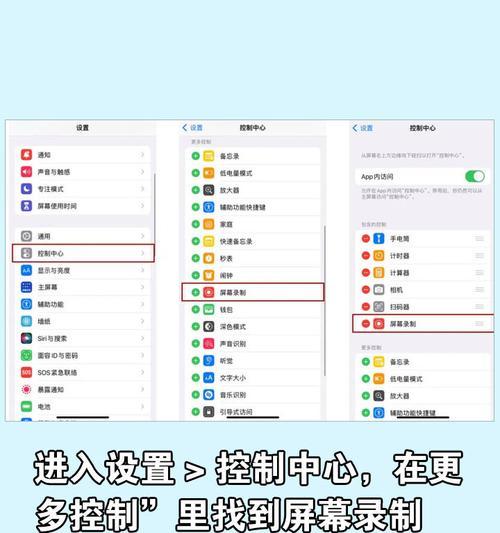
步骤一:连接至显示设备
您需要通过HDMI、VGA、Thunderbolt或USB-C线缆将您的苹果笔记本连接至显示设备。对于无线投屏,则需确保显示设备支持AirPlay2或AppleTV,并在两者上启用AirPlay功能。
步骤二:在Mac上启用“显示镜像”功能
1.点击屏幕顶部的菜单栏中的苹果图标。
2.选择“系统偏好设置”。
3.点击“显示器”选项。
4.在新窗口中,如果您的显示设备已连接,它将出现在“外部显示器”部分。
5.在“镜像显示器”选项中,勾选“显示镜像”复选框,即可将您的笔记本屏幕镜像到外接显示器上。
步骤三:使用AirPlay进行无线投屏
若要使用无线方式投屏,请按照以下步骤操作:
1.在您的苹果笔记本上打开您想要投屏的应用程序。
2.点击工具栏上的AirPlay图标(通常是一个带有无线信号标志的屏幕图标)。
3.如果您的显示设备名称出现在列表中,请选择它。如果未出现,检查显示设备上AirPlay设置是否已启用。
4.点击后,您可以看到屏幕上的内容已经无线投射到选定的显示设备上。

问题1:无法找到AirPlay接收设备
确保显示设备和苹果笔记本都连接到同一个WiFi网络。
重启显示设备和您的笔记本。
在显示设备上重新启用AirPlay功能。
问题2:投屏图像不清晰
调整显示设备的分辨率设置,以匹配笔记本的显示输出。
确保您使用的线缆质量良好且兼容您的设备。
更新您的操作系统和显示驱动程序到最新版本。
问题3:无线投屏时有延迟
尽可能关闭其他无线设备或网络活动,以减少干扰。
将显示设备和笔记本靠近一些,以减少信号传输距离。
检查WiFi信号强度,如有必要,改善网络环境。
背景提示:苹果笔记本的投屏功能不仅限于简单的图像显示,它还支持双屏扩展模式,能让你的工作界面更宽广,提高工作效率。
实用技巧:如果您的工作需要频繁使用投屏功能,建议您学习快捷键组合(如Command+F3)来快速切换显示模式,或是使用“屏幕录制”功能记录下重要的演示内容。
通过本文的详细指导,相信您已经掌握了如何在苹果笔记本上进行设置投屏。无论是在会议中展示报告,还是在家中享受大屏电影体验,您都可以轻松实现。实践是检验真理的唯一标准,所以不妨立刻动手尝试,用您的苹果笔记本开启全新的视觉体验。
标签: 笔记本
版权声明:本文内容由互联网用户自发贡献,该文观点仅代表作者本人。本站仅提供信息存储空间服务,不拥有所有权,不承担相关法律责任。如发现本站有涉嫌抄袭侵权/违法违规的内容, 请发送邮件至 3561739510@qq.com 举报,一经查实,本站将立刻删除。
相关文章

苹果电脑以其优雅的设计和卓越的显示效果受到广泛欢迎,而在其笔记本产品线中,a1707型号(如MacBookPro15英寸,2016年及以后的版本)配备...
2025-04-03 4 笔记本

笔记本电脑内存占用过多,常常会导致系统运行缓慢,甚至出现卡顿、死机等现象。如果你的笔记本内存占用已经达到15GB,而你正为此犯愁,本文将介绍一系列有效...
2025-04-03 2 笔记本

在当前快速发展的时代,笔记本电脑已经成为了我们工作和生活中不可或缺的一部分。小米笔记本,作为市场上的热门产品,也逐渐成为了许多用户的首选。然而,在使用...
2025-04-03 2 笔记本

随着科技的迅猛发展,笔记本电脑在性能和功能上都有了显著提升。华硕作为知名的电脑品牌,其推出的控光软件也受到广大用户的关注。在了解华硕控光软件笔记本的具...
2025-04-03 3 笔记本

在选择和购买机械笔记本之前,清楚地了解其配置是至关重要的。理解笔记本的配置可以帮助你判断这款机型是否满足你的需求,同时也便于对比不同产品之间的性能差异...
2025-04-03 4 笔记本

在笔记本市场中,华硕作为一家知名的电脑制造商,凭借其锐炬系列在用户中赢得了不错的口碑。本文将深入探讨华硕锐炬笔记本的性能表现,帮助您了解其在众多笔记本...
2025-04-03 1 笔记本